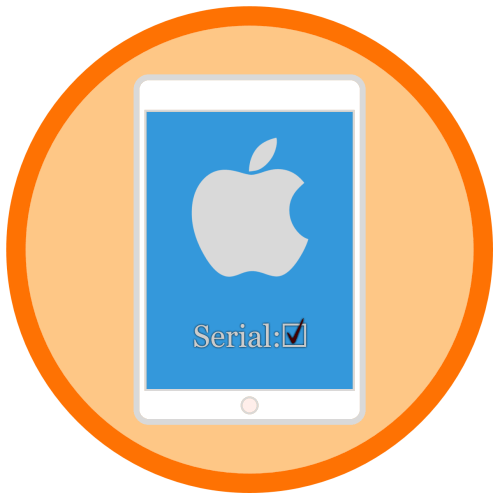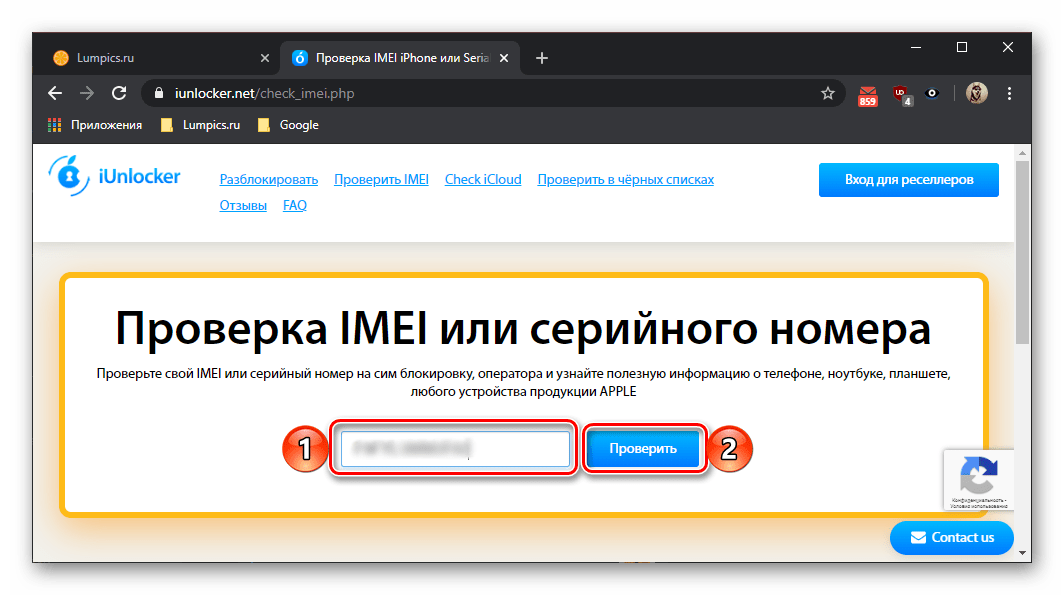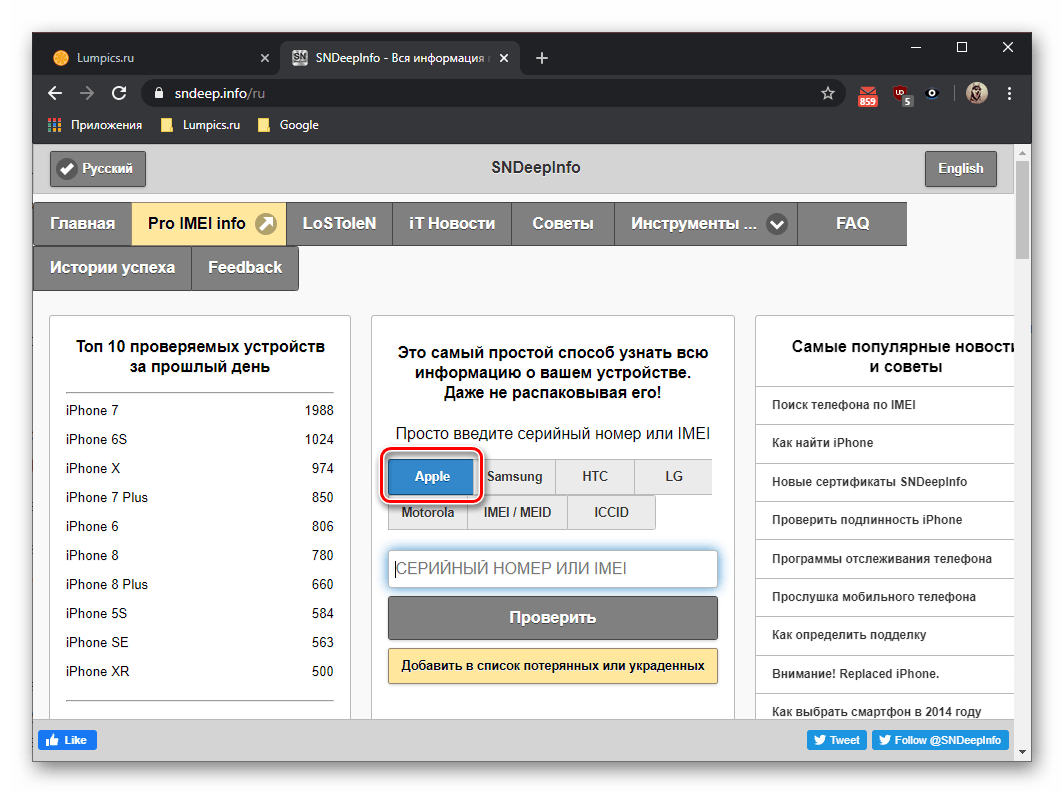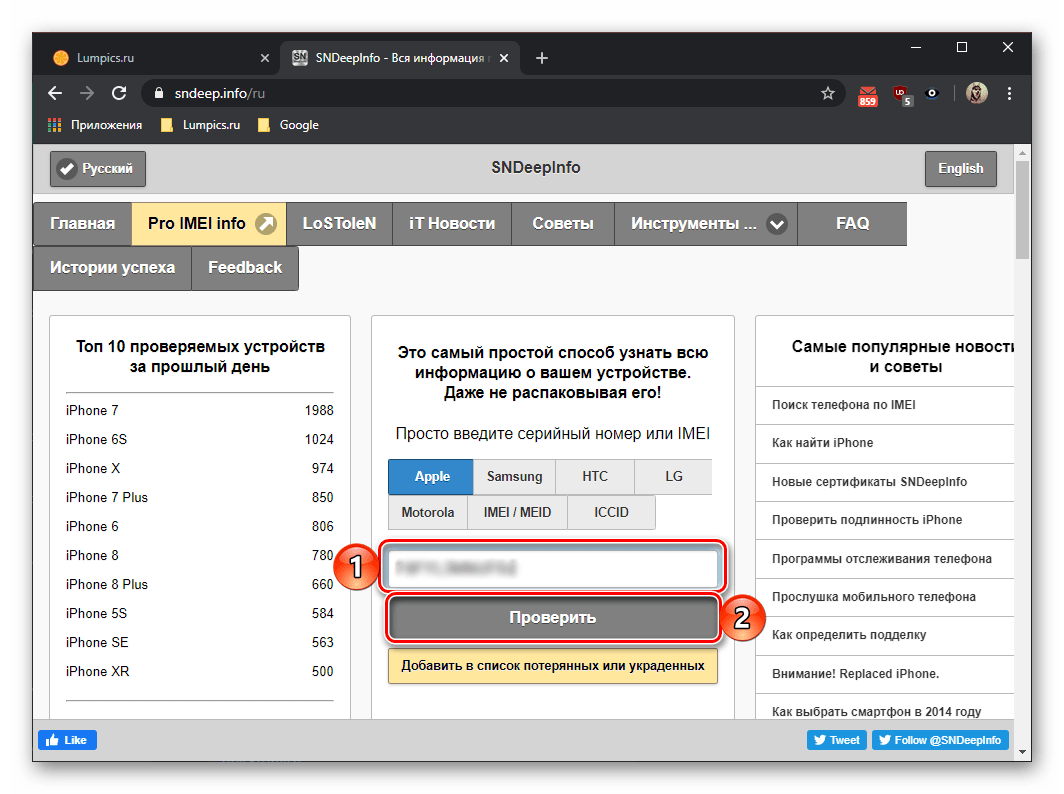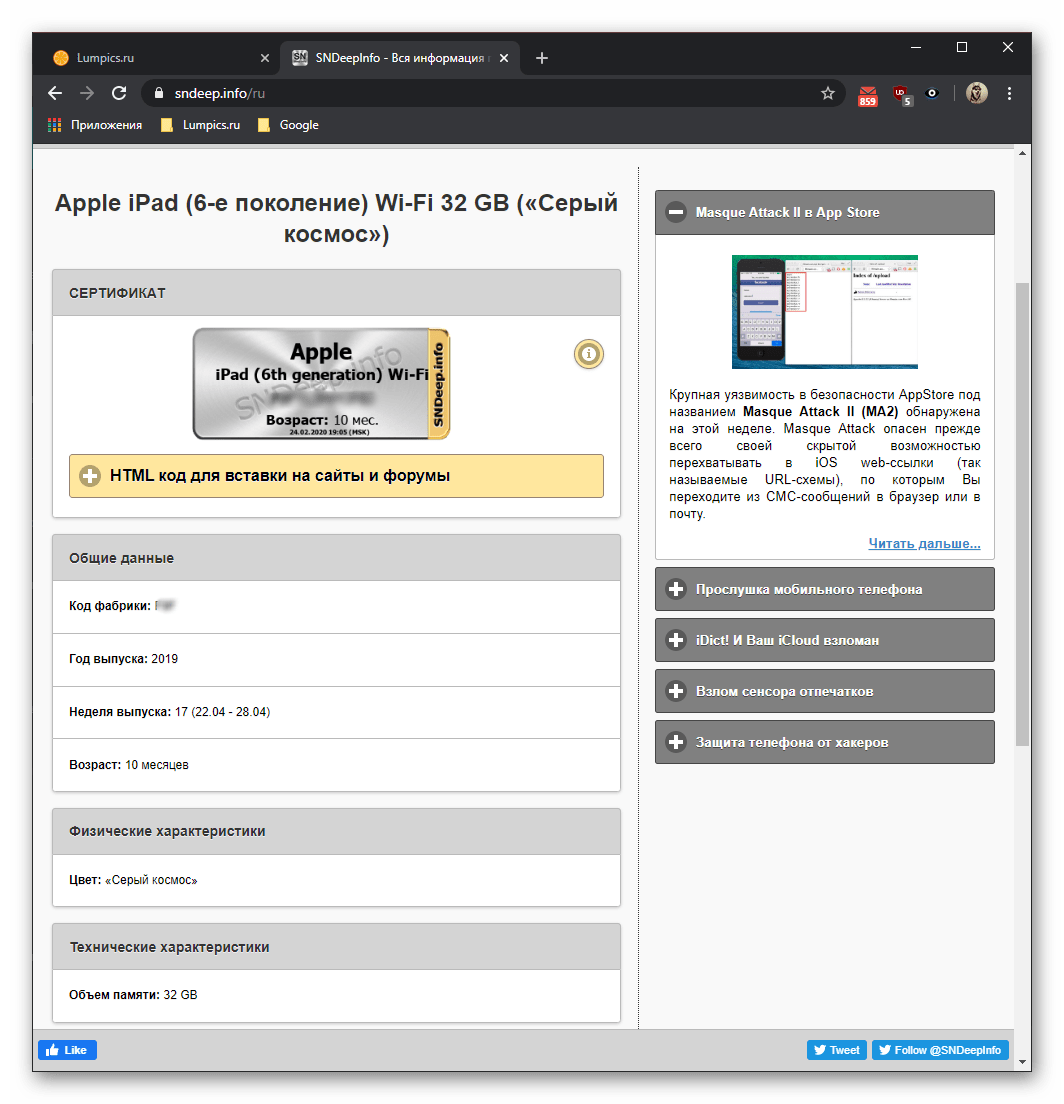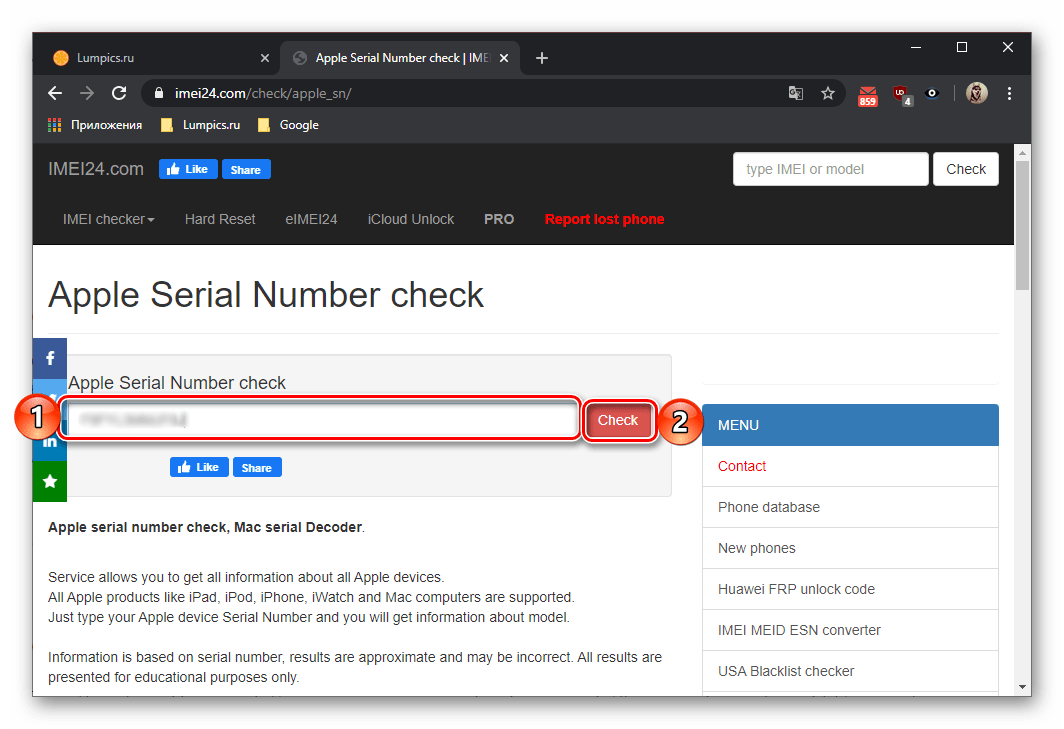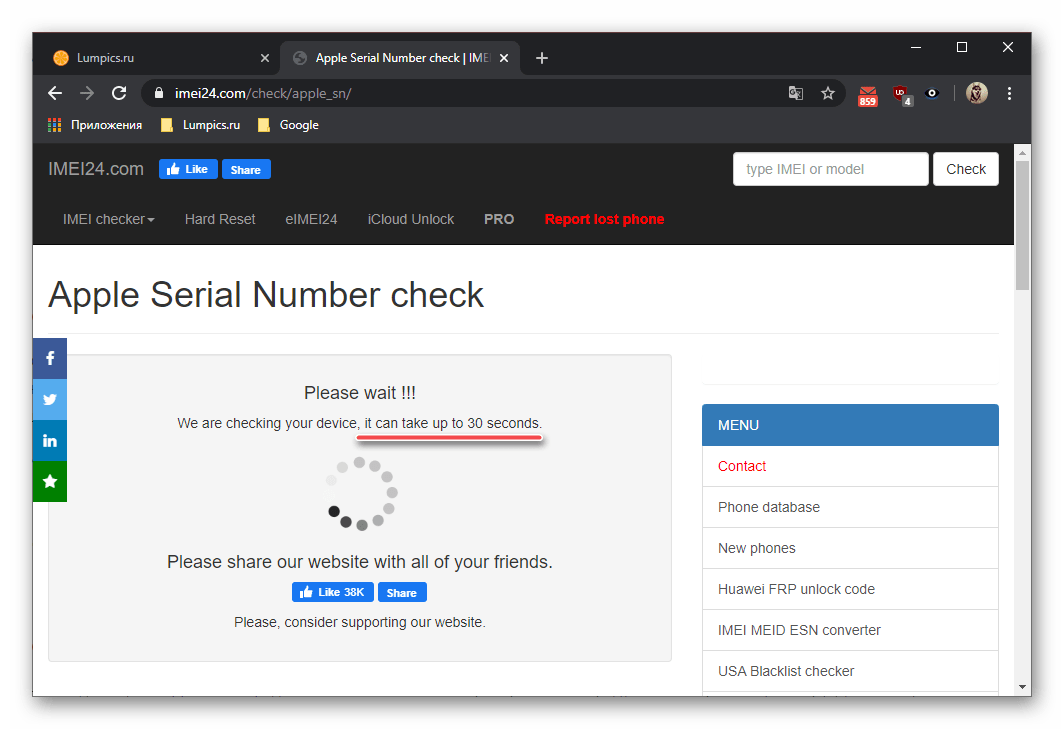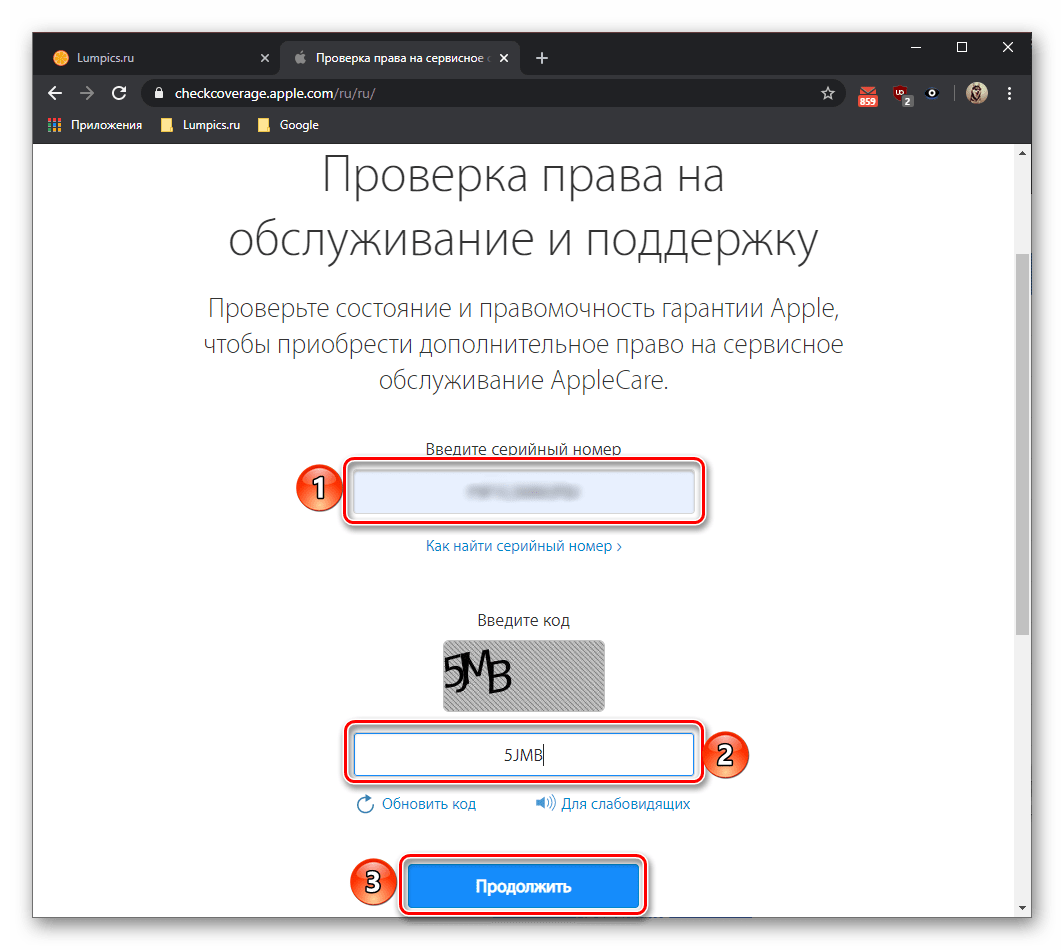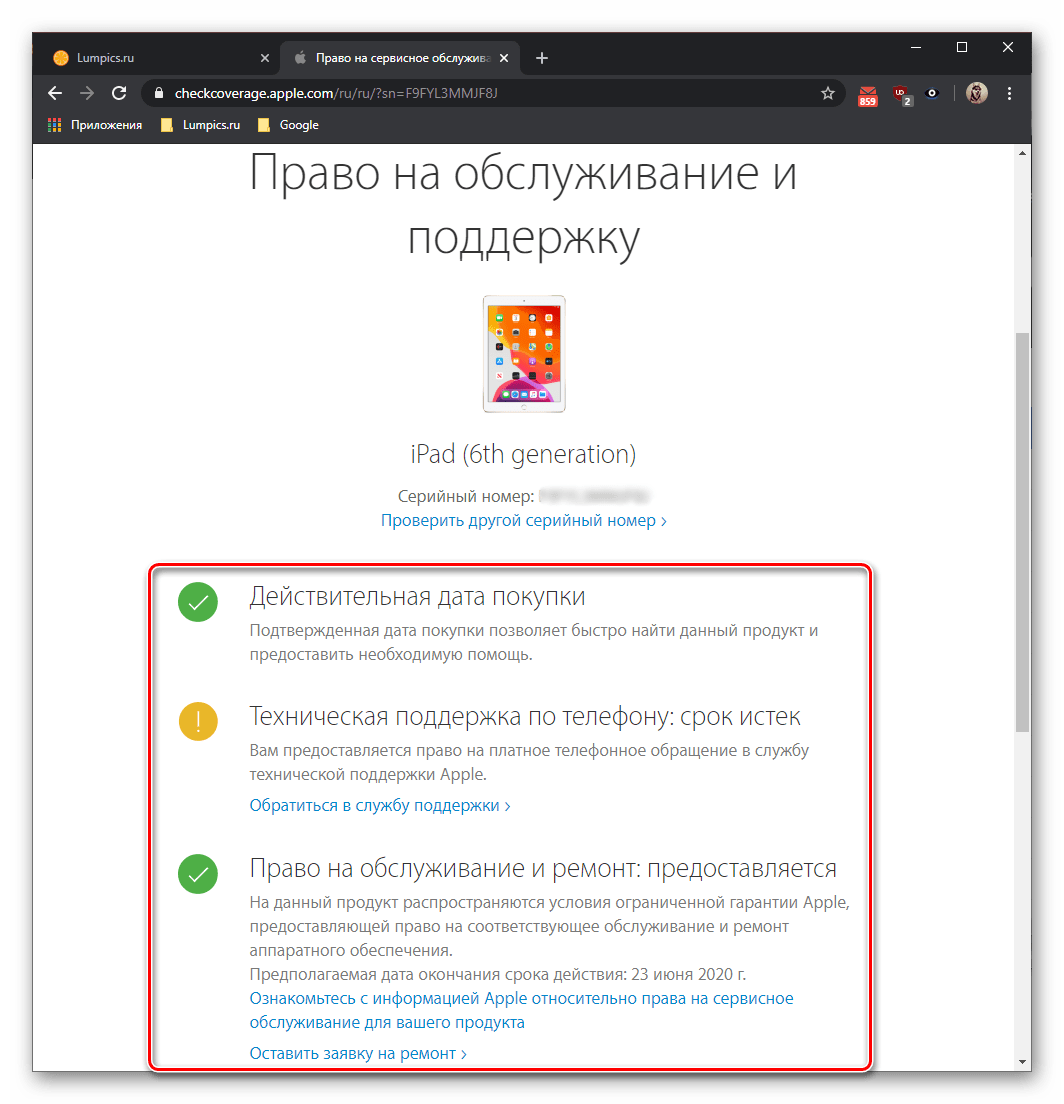- Проверка iPad по серийному номеру
- Способ 1: iUnlocker
- Способ 2: SNDeep
- Способ 3: IMEI24
- Способ 4: Официальная страница Apple
- У вас точно оригинальный Айпад? Проверяем устройство по серийному номеру
- Проверка Айпада на оригинальность
- На официальном сайте
- Сайт SNDeep Info
- Сайт IMEI24
- ПРОВЕРКА СЕРИЙНОГО НОМЕРА APPLE
- БЕСПЛАТНЫЙ ПРОСМОТР СЕРИЙНОГО НОМЕРА
- Как найти серийный номер на устройствах Apple
- Где проверить в первую очередь?
- Отсутствует проблема с продуктом
- Какой серийный номер / IMEI? Как узнать серийный номер или IMEI на вашем iPhone, iPad или iPod Touch?
- Зачем мне нужен серийный номер / IMEI?
- Серийный номер iPhone
- Как узнать серийный номер, IMEI / MEID или ICCI
- iTunes
- Нет устройства вокруг корпуса
- iPad, Apple Watch, iPod
- Другие устройства Apple
- Какую информацию вы можете получить с помощью функции поиска серийного номера?
Проверка iPad по серийному номеру
Если вы планируете покупать iPad на вторичном рынке (с рук или в неофициальном магазине), обязательно следует убедиться в его подлинности и соответствии заявленным характеристикам. Это комплексная процедура, одним из этапов которой является проверка по серийному номеру. О ней и расскажем далее.
Важно! Прежде чем приступить к проверке планшета от Apple по серийному номеру, нужно его выяснить. Если вы все еще не узнали это значение и/или не имеете представления о том, каким образом его получить, ознакомьтесь с представленными по ссылкам ниже статьями.
Способ 1: iUnlocker
Данный сервис предоставляет услуги по официальной (по словам авторов проекта) разблокировке девайсов от Apple. Одной из возможностей, которые он предлагает, является проверка iPad и iPhone по серийному номеру, для чего необходимо выполнить следующие действия:
- Перейдите по представленной выше ссылке, а затем нажмите по надписи «Проверить IMEI» в ее шапке. Несмотря на недвусмысленное название, в этом разделе осуществляется и проверка серийника.
Введите в специально предназначенное для этого поле серийный номер iPad, после чего нажмите по кнопке «Проверить».
Если же вы обнаружите различия в базовых характеристиках (например, более старая модель, отсутствие сотового модуля, меньшее хранилище), от покупки явно стоит отказаться.
Способ 2: SNDeep
Следующий веб-сервис работает по тому же принципу, что и рассмотренный выше, но предоставляет он более подробную информацию и ориентирован не только на продукты от Apple, но и на мобильные устройства других производителей.
- Представленная выше ссылка приведет вас на главную страницу онлайн-сервиса, где первым делом следует убедиться в том, что в области, подписанной «Просто введите серийный номер или IMEI» выбрана вкладка Apple.
Укажите соответствующее значение в отведенное для него поле и нажмите «Проверить».
Внимательно ознакомьтесь с полученными результатами. Как и в предыдущем случае, их следует сравнить с данными, предоставляемыми продавцом – при условии, что перед вами оригинальный продукт, они должны совпадать.
Способ 3: IMEI24
Несмотря на название сервиса, он, как и рассмотренный нами в первом способе iUnlocker, позволяет проверить iPhone и iPad не только по IMEI, но и по серийному номеру. Ориентирован этот сайт в первую очередь на смартфоны, но предоставляет подробную информацию и по планшетам от Apple, ее получением мы и займемся далее.
- Воспользуйтесь представленной выше ссылкой для перехода на интересующую нас страницу сервиса и введите в единственное доступное поле серийный номер iPad. Нажмите на кнопку «Check» для получения информации.
Далее будет начата процедура поиска информации об устройстве, которая обычно занимает не более 30 секунд.
Также, скорее всего, потребуется «разгадать» капчу (просто отметить галочкой) и нажать по кнопке «I’m not roobot» для подтверждения.
Изучите представленные характеристики, после чего сравните их с таковыми у предлагаемого вам устройства.
Способ 4: Официальная страница Apple
Вполне ожидаемо, что Apple тоже предоставляет возможность проверки своих продуктов по серийному номеру. Для этих целей на официальном сайте компании есть отдельный раздел, правда, узнать с его помощью можно разве что имя модели, наличие действующей гарантии или отсутствие таковой (ввиду завершения ее срока) и дату покупки, а точнее, действительная она или нет. Но даже столь скромных сведений достаточно для того, чтобы понять, оригинальный ли перед вами iPad.
- Перейдя по ссылке выше, введите в первое из представленных на веб-странице полей серийный номер своего планшета, а во второе – указанный на картинке код. Сделав это, нажмите по кнопке «Продолжить».
Как и во всех рассмотренных выше случаях, ознакомьтесь с отображаемой на экране информацией. Как мы уже обозначили выше, из того, что можно увидеть и сравнить с предлагаемым товаром, здесь представлено только имя модели. Зато, если продавец заявляет о том, что iPad находится на официальной гарантии, вы сможете лично это проверить, просто взглянув на предполагаемую дату окончания этого срока. Если же устройство новое и еще не было активировано, об этом тоже будет сообщаться на веб-странице.
Подводя итоги, отметим, что если цель проверки iPad по серийному номеру заключается не только в получении информации о сроке действия права на гарантийное обслуживание, имени и цвете модели, но и в изучении его основных характеристик для сравнения с потенциально приобретаемым устройством, следует обратиться к одному из сторонних веб-сервисов, а не официальной странице Apple.
Помимо этой статьи, на сайте еще 12483 инструкций.
Добавьте сайт Lumpics.ru в закладки (CTRL+D) и мы точно еще пригодимся вам.
Отблагодарите автора, поделитесь статьей в социальных сетях.
Источник
У вас точно оригинальный Айпад? Проверяем устройство по серийному номеру
Самый надежный и простой способ убедиться в оригинальности устройства — это проверить Айпад по серийному номеру или IMEI. Таким образом можно точно узнать, настоящий у вас Apple iPad или нет.
Чтобы сделать фейковый Айпад было сложней, разработчики Эпл добавили своей технике отличительные свойства, которые трудно или невозможно подделать. Они выражаются как во внешних факторах, так и программно.
Проверка Айпада на оригинальность
Есть несколько способов для того, чтобы проверить iPad, используя серийный номер.
То же самое можно сделать через IMEI. Это не одно и то же, но в сервисы, в которые можно ввести серийный номер, можно ввести и Аймей. Так или иначе будет проверена подлинность техники и показана одинаковая информация.
Аймей представляет собой уникальную последовательность исключительно из цифр длиной в 15 символов. С помощью него можно не просто осуществить проверку iPad, но и посмотреть дополнительную информацию о мобильном устройстве.
Чтобы проверить iPad по серийному номеру или IMEI, нужно вписать эту последовательность из 15 цифр в определенное программное обеспечение или на сайте.
Используемый сервис проверки IMEI и серийных номеров проверит подлинность номера, и если техника оригинальная, то отобразится соответствующая информация. В противном случае аппарат не будет найден вообще.
К слову, таким способом можно проверить любую технику от Apple, поддерживающую Аймей технологию. Например, iPhone по серийному номеру.
Конечно же, если вы приобретаете новый Айпад в магазине электротехники или напрямую от Apple, нет смысла узнавать, подлинный или фейковый это аппарат, ведь он точно оригинальный. Проверка подлинности нужна в других случаях.
Например, когда вы покупаете планшетный компьютер, бывший в употреблении, я настоятельно советую проверить его, чтобы узнать, не втюхивают ли вам фейк.
Итак, как можно проверить Айпад на подлинность?
На официальном сайте
Основной метод проверки представляет собой введение номера или Аймея на официальном сайте Apple. Минус данного метода в том, что отобразится мало информации. Можно посмотреть лишь данные о гарантийном обслуживании и подлинности.
- Перейти на официальный сайт Apple для проверки по серийному номеру. Сюда же можно ввести и IMEI, хоть на сайте об этом и не написано. Ссылка: https://checkcoverage.apple.com/ru/ru/
- Ввести цифры в соответствующее поле и пройти проверку на робота. Если вы плохо видите, выберете пункт “Для слабовидящих”. В таком случае вместо изображения прозвучит аудиозапись.
- Нажать на кнопку “Продолжить”.
- Система быстро осуществит проверку. Отобразятся данные о том, действительна ли дата покупки, сохранился ли срок стандартной технической поддержки Apple, какой уровень прав и сервисного обслуживания.
Это вся информация. Неважно, что вы ввели, серийный номер или IMEI, данные будут одни и те же.
Сайт SNDeep Info
Многие предпочитают пользоваться сторонними ресурсами, чтобы узнать оригинальный или поддельный у них планшетник. Главное преимущество таких сайтов в том, что отображается намного больше информации, нежели на официальном портале Apple.
Великолепный сайт для проверки — это SNDeepInfo. Ссылка на него: https://sndeep.info/ru.
Примечательно, что это русскоязычный сайт, на котором помимо сервиса проверки публикуются новости и полезные статьи из мира информационных технологий. В левом верхнем углу указаны десять самых проверяемых устройств за день.
Инструкция по сайту SNDeepInfo:
- Перейти на сайт.
- Выделить надпись “Apple”, нажав на нее.
- Вписать Аймей мобильного устройства.
- Нажать на надпись “Проверить”.
- Отобразится страница, на которой будет сертификат подлинности аппарата. В нем указана следующая информация: бренд, модель, потерян или украден гаджет.
- Если проскроллить ниже, можно увидеть подробные данные. Большая часть этой информации состоит из технических характеристик.
- Еще ниже можно посмотреть, в какой стране был приобретен iPad. Для этого необходимо ввести последние символы модели.
Портал SNDeepInfo дает возможность узнать более подробную информацию. Например, серийный номер, дату первой и последней активации, оператора, продавца, состояние блокировки СИМ-карты и многое другое. Эта услуга доступна только за дополнительную плату.
Сайт IMEI24
Сайт IMEI24 работает схожим образом с порталом SNDeepInfo. Это англоязычный ресурс, предназначенный для проверки по пятнадцатизначному номеру Аймей.
Помимо сервиса проверки на сайте есть довольно интересный блог, платная подписка PRO для просмотра дополнительных данных, удаленная разблокировка заблокированного Айклауда, инструкция по сбросу до заводского состояния и база данных телефонов.
Портал великолепно подходит тем, кто хочет не только посмотреть данные о своем мобильном устройстве, но и отремонтировать его, если речь идет о некоторых неполадках, связанных с операционной системой или программным обеспечением.
Как проверить Айпад по серийному номеру или Аймей через IMEI24:
- Перейти на главную страницу сайта по ссылке: https://imei24.com/.
- Ввести уникальный номер в единственное поле посередине.
- Кликнуть на кнопку “Check”.
- Поставить галочку в поле “I’m not a robot”. Дождаться, пока панель прогрузится.
- Появится страница с различной информацией об устройстве, если оно есть в базе данных. Отсутствие аппарата указывает на то, что это подделка.
Вот какая информация отображается на сайте IMEI24: серийный номер, Аймей, модель, объем памяти, цвет, менялись ли комплектующие, срок гарантии, право на сервисное обслуживание и многое другое.
Также через сайт можно разблокировать гаджет, заблокировать его, проверить беспроводные соединения и посмотреть состояние iCloud. Удобный и многофункциональный портал!
Источник
ПРОВЕРКА СЕРИЙНОГО НОМЕРА APPLE
БЕСПЛАТНЫЙ ПРОСМОТР СЕРИЙНОГО НОМЕРА

Как найти серийный номер на устройствах Apple
Ознакомьтесь с приведенными ниже инструкциями и узнайте, как легко найти серийный номер, когда он понадобится. У вас не должно возникнуть проблем с поиском этого номера для вашего iPhone, iPad, iPod, HomePod, Mac или другого продукта Apple.
Где проверить в первую очередь?
Помните, что место, где можно найти серийный номер устройства, зависит от продукта.
Проверьте следующие места:
- Поверхность вашего продукта.
- Если ваше устройство синхронизируется с iTunes, серийный номер можно найти там.
- На Mac:
- Откройте меню Apple .
- Выберите « Об этом Mac» .
- Большой! Вот твой серийный номер.
- На iPhone, iPad, iPod touch, iPod и Apple Watch:
- Зайдите в Настройки .
- Найдите и выберите Общие.
- Выберите значок « О программе».
- Отлично сработано! Здесь у вас есть вся необходимая информация!
Отсутствует проблема с продуктом
Ознакомьтесь с приведенной ниже информацией, если у вас нет своего продукта, так как он был украден или утерян. Также, когда вы не можете включить свое устройство.
- Если у вас оригинальная упаковка — серийный номер указан на штрих-коде.
- В чехлах для iPhone, iPad, iPod touch и iPod откройте вкладку «Устройства» в настройках iTunes, чтобы получить серийный номер.
- Взгляните на оригинальную товарную квитанцию или счет-фактуру, так как там вы также можете найти серийный номер купленного товара.
Какой серийный номер / IMEI? Как узнать серийный номер или IMEI на вашем iPhone, iPad или iPod Touch?
Это уникальный номер, который идентифицирует каждое отдельное устройство. В мире нет другого гаджета с таким же IMEI (Международный идентификатор мобильного оборудования) или серийным номером.
Мы можем сравнить его с ДНК человека, которая является неизменной отличительной характеристикой человека. Однако здесь нет ни одного исключения, как в случае с ДНК близнеца. Еще лучшее сравнение — это отпечаток пальца, который идентифицирует только одного конкретного человека.
Зачем мне нужен серийный номер / IMEI?
Если вы приобрели новое устройство, стоит проверить и записать серийный номер и IMEI на случай кражи или утери. Его можно использовать для определения его марки, модели и серийного номера.
Номер IMEI представляет собой 14-значную строку с дополнительной 15-й контрольной цифрой для проверки всей строки.
Серийные номера могут содержать цифры, буквы и другие типографские символы или могут состоять полностью из строки символов.
Серийный номер iPhone
ПРОЧИТАЙТЕ ПЕРЕД НАЧАЛОМ
- Эти номера можно найти в нескольких местах, таких как Настройки, iTunes, на физическом устройстве и на оригинальной упаковке.
- Серийный номер или номер IMEI / MEID можно использовать для идентификации вашего устройства после того, как вы обратитесь в службу поддержки Apple с некоторыми вопросами.
Как узнать серийный номер, IMEI / MEID или ICCI
- В самом начале откройте Настройки .
- Найдите и выберите Общие .
- Наконец, перейдите в About .
- Здесь вы найдете подробную спецификацию вашего устройства!
У вас все еще есть трудности с просмотром нужного номера? Переходите к следующим разделам.
- iPhone 11
- iPhone 11 Pro
- iPhone 11 Pro Max
- iPhone XS
- iPhone XS Max
- iPhone X
- iPhone 8
- iPhone 8 Plus
- iPhone 7
- iPhone 7 Plus
- iPhone 6s
- iPhone 6s Plus
На этих iPhone серийный номер можно найти в настройках , а IMEI / MEID — на лотке для SIM-карты . Однако, когда вам нужно идентифицировать свой мобильный телефон, находясь на линии со службой поддержки APPLE, вы не можете открыть меню настроек, вы можете использовать IMEI / MEID вместо серийного номера.
- Айфон 6
- iPhone 6 Plus
- iPhone SE
- айфон 5с
- Айфон 5с
- iPhone 5
Для шести указанных выше iPhone серийный номер можно найти в настройках и IMEI / MEID (MEID — это первые 14 цифр IMEI) на задней панели .
Точно так же, если вам нужна поддержка, но вы не можете открыть меню настроек, вы можете использовать IMEI / MEID вместо серийного номера.
- iPhone 3G
- iPhone 3GS
- iPhone 4 (модель GSM)
- Айфон 4С
У четырех самых старых iPhone серийный номер и IMEI / MEID находятся на лотке для SIM-карты . И серийный номер, и IMEI выгравированы на задней панели .
iPad и iPod touch
Серийный номер APPLE iPad, iPad Pro и iPod touch находится на задней панели устройства. В случае с сотовой моделью iPad там же можно найти номер IMEI. Если вам интересно, что такое MEID, это первые 14 цифр IMEI.
iTunes
Можете ли вы поверить, что серийный номер вашего устройства также можно найти в iTunes? Ознакомьтесь с приведенной ниже инструкцией и узнайте, как найти этот номер через iTunes!
- Во-первых, подключите ваше устройство к компьютеру.
- Откройте iTunes , если он не открывается автоматически.
- Затем найдите свое устройство.
- Выберите вкладку « Сводка».
- Большой! Вот вся необходимая информация!
ВАЖНЫЙ:
Для iPhone нажмите «Номер телефона», чтобы найти IMEI / MEID и ICCID.
Для iPad (сотовая модель) щелкните b, чтобы найти CDN, IMEI / MEID и ICCID.
Нет устройства вокруг корпуса
- Прежде всего, откройте браузер на своем компьютере и перейдите на страницу учетной записи Apple ID (appleid.apple.com).
- Во-вторых, войдите с помощью Apple ID, относящегося к конкретному устройству.
- Найдите и выберите вкладку « Устройства».
- В самом конце выберите это устройство .
- Отлично сработано! Здесь вы можете найти серийный номер устройства и номер IMEI / MEID.
Второй способ
Действует, только если у вас есть устройство iOS 10.3 или более поздней версии, на котором выполнен вход с тем же Apple ID.
- Откройте браузер и перейдите на страницу учетной записи Apple ID (appleid.apple.com).
- Войдите в систему, используя правильный Apple ID .
- Выберите это устройство .
- Затем перейдите в Настройки> [Ваше имя] .
- Прокрутите вниз, чтобы увидеть все устройства, привязанные к этому Apple ID.
- Наконец, выберите желаемое имя устройства и просмотрите серийный номер и номера IMEI / MEID.
Метод штрих-кода
Если ни один из перечисленных ниже вариантов вам не подошел, но у вас все еще есть оригинальная упаковка вашего устройства, есть еще одна возможность найти эти номера! Это действительно самый простой способ найти IMEI / MEID или серийный номер.
- Найдите и возьмите упаковку с устройством.
- Переверните его, и вот на штрих-коде у вас есть вся необходимая информация!
iPad, Apple Watch, iPod
Другие устройства Apple
Какую информацию вы можете получить с помощью функции поиска серийного номера?
Наш сервис предоставляет много полезной информации об устройствах Apple. Вы можете прочитать здесь подробные данные, скрытые в серийном номере, такие как:
- Модель — точная модель продукта Apple
- Цвет — спецификация цветовой версии
- Память — версия емкости памяти
- Дата изготовления — время изготовления
- Возраст устройства — возраст с даты изготовления
- Завод — место производства
Источник